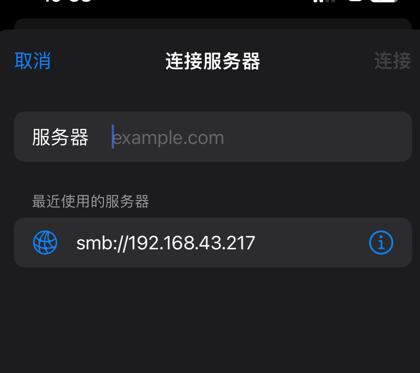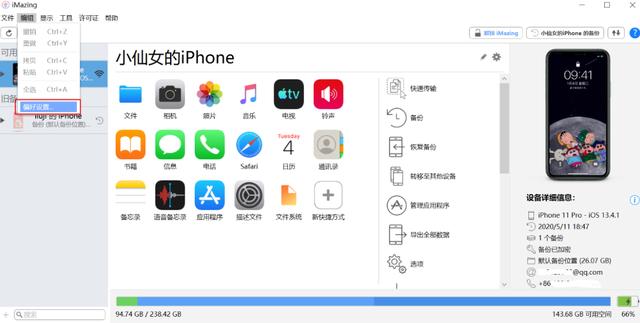| Iphone文件传到电脑用什么软件,看这里 | 您所在的位置:网站首页 › 将微信文件传到电脑再打印出来 › Iphone文件传到电脑用什么软件,看这里 |
Iphone文件传到电脑用什么软件,看这里
|
在数字化时代,文件传输已经成为我们日常生活中不可或缺的一部分。然而,苹果用户在将手机文件传输到电脑时,往往会面临一些困扰。曾经的“文件传输助手”并不能完全满足用户的需求。于是,很多人开始寻找更便捷的解决方案。在本文中,我将向大家介绍一款强大的软件,让您轻松实现苹果手机文件导入电脑的操作,告别繁琐的传输方式。
iphone文件传到电脑用扫描软件 一、苹果手机文件怎么导入电脑 苹果手机和苹果电脑之间传输文件可以使用“隔空投送”功能,但是对于Windows电脑用户来说,这一功能并不适用。不过,不用担心,我们可以通过创建一个共享文件夹,实现局域网文件共享来解决这个问题。具体操作如下: 1、创建共享文件夹: 在电脑上新建一个文件夹,并将其设置为共享文件夹。请确保将权限级别设置为“读取/写入”,以便实现双向传输。
创建共享文件夹 2、查看电脑的IPv4地址:
查看ip地址 在电脑上查看IPv4地址,并记下来,这将在后续的步骤中使用。 3、手机连接到服务器:
连接到服务器 打开手机上的文件应用,点击右上角的“连接到服务器”选项。 4、输入服务器地址和用户名密码:
开始连接 在服务器地址中输入刚才记下的电脑IPv4地址,然后输入电脑的开机用户名和密码。 5、开始传输文件:
文件共享 连接成功后,你可以将文件从手机上传到共享文件夹,这些文件会实时同步到电脑上。 通过以上操作,你就可以轻松将手机上的文件通过局域网传输到电脑上了。 二、苹果手机文件怎么导入到电脑用什么软件 苹果手机文件导入到电脑通常可以使用iTunes或iCloud以及一些第三方工具来完成,具体方法如下:
iphone 1、使用iTunes: 连接手机:使用USB数据线将你的苹果手机连接到电脑,并确保iTunes已安装并打开。 信任此电脑:如果是首次连接此电脑,手机屏幕上会出现一个提示,询问是否信任此电脑。选择信任,然后输入手机密码。 选择备份方式:在iTunes中,选择你的设备图标,然后在左侧菜单中选择“概述”选项。在“备份”部分,你可以选择将备份存储在iCloud中或计算机上。如果要将文件导入到电脑,请选择“此电脑”并点击“应用”按钮。 选择应用程序:在iTunes左侧的设备栏中,选择“文件共享”选项。然后,在右侧窗口中,你可以选择要导入到电脑的应用程序。点击应用程序名称,然后在“文稿”部分中选择要导出的文件,最后点击“保存到”按钮选择保存的位置。 导入文件:选择文件后,点击“保存到”按钮,选择保存的位置,文件将会导入到电脑上。
iTunes 2、使用iCloud: 开启iCloud同步:在手机上,打开“设置”;“iCloud”,确保你已登录iCloud帐户,并在需要导入的应用程序中启用iCloud同步。这将自动将文件上传到iCloud。 在电脑上访问iCloud:打开电脑的浏览器,访问iCloud网页并登录你的iCloud帐户。 下载文件:在iCloud网页上,你可以访问不同的应用程序,查看和下载存储在iCloud中的文件。
iCloud 3、使用第三方工具 除了iTunes和iCloud,还有一些第三方工具可供选择比如iMazing,iMazing是一款专业的苹果设备备份软件,支持备份iPhone、iPod、iPad等设备。该软件支持单独备份APP,还可以将短信导出为不同文件格式保存在手机上。如果你想将手机里的照片传输到Windows上保存,可以通过该软件传输。 iMazing- 2 Win-安装包:https://souurl.cn/cnEXJ7 iMazing- 2 Mac-安装包:https://souurl.cn/tf6ZeP
iMazing 以上内容就是关于Iphone文件传到电脑用什么软件的相关介绍,如果您还在为文件传输而烦恼,不妨尝试上述的方法来,也可以在评论区进行留言,小编会第一时间帮您解决! |
【本文地址】